Uma recente atualização ao OneDesk acrescentou uma funcionalidade muito solicitada: Tarefas Recorrentes
A sua equipa tem uma reunião normal todas as segundas-feiras às 10h? Agora pode criar esta tarefa ou qualquer outra tarefa recorrente com apenas alguns cliques. É assim que funciona.
Criação de tarefas recorrentes
Quando cria uma tarefa, o formulário de criação de tarefas tem uma nova opção: “Repetir”
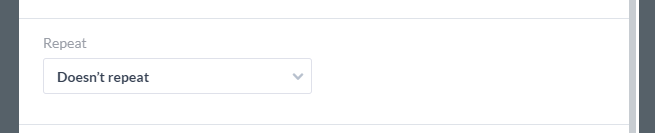
A partir desta combinação pode selecionar um horário que gostaria que a sua tarefa se repetisse.
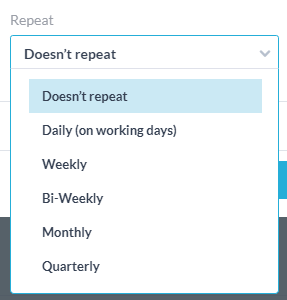
Quando selecionar o seu horário de repetição (por exemplo, ‘semanal’) pode selecionar o período de ocorrência a ser coberto. Quando criar a tarefa, será criada uma recorrência para cada vez dentro desse período.
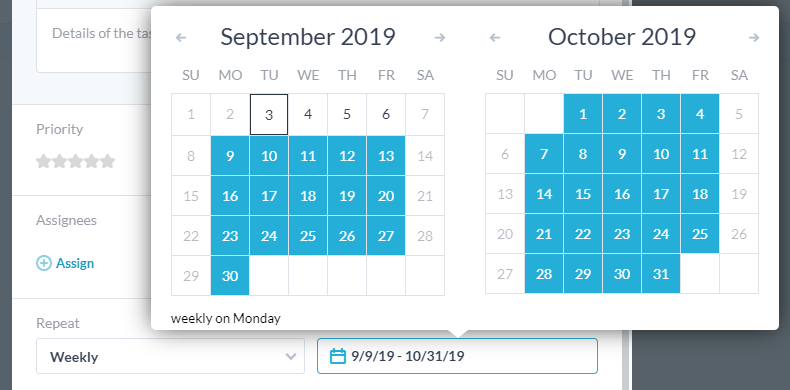
As tarefas recorrentes são indicadas com um pequeno crachá no ícone para que possa identificá-las facilmente.![]()
NOTAS:
- O período de recorrência mais longo é de 1 ano. Se quiser agendar mais longe do que isso, terá de criar uma tarefa recorrente separada.
- O dia em que se repete é o primeiro dia selecionado no período de recorrência. Por exemplo, se selecionar ‘Weekly’ então inicie o seu período de recorrência com uma segunda-feira, voltará a repetir-se numa segunda-feira. Isto é indicado na parte inferior do apanhador de datas.
- Se escolher ‘Mensal’ e no mês seguinte a data selecionada aterra numa não existente (por exemplo. 31 de fevereiro), ou não-trabalho (por exemplo. Sábado) dia, então essa recorrência será agendada para o dia útil seguinte.
Edição de tarefas recorrentes
Quando cria tarefas recorrentes, está a criar tarefas reais que podem ser editadas de forma independente. Isto significa que se quiser mudar a reunião para terça-feira por uma semana, pode facilmente fazê-lo. Também pode editar todas as recorrências em conjunto, por isso, se quiser reatribuí-las permanentemente, também pode fazê-lo.
A edição independente pode ser feita da forma normal, alterando simplesmente os detalhes dessa tarefa. Se quiser alterar todas as recorrências da tarefa, faça-a da seguinte forma:
Selecione “Editar Tarefas Recorrentes” no menu de ação ao lado de uma tarefa recorrente.
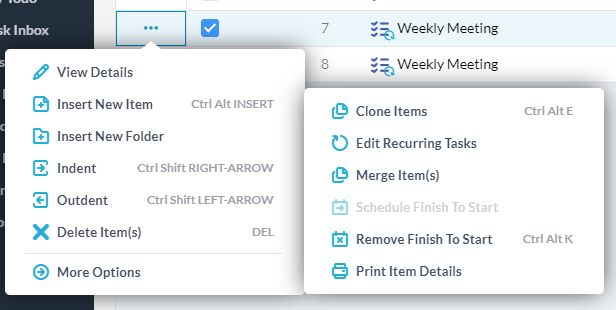
Em seguida, será apresentado com um pop-up onde pode alterar as propriedades das recorrências. As opções são bastante autoexplicativas, mas pode selecionar se deseja modificar todas as ocorrências futuras, a partir da recorrência selecionada em diante, ou apenas o item selecionado.
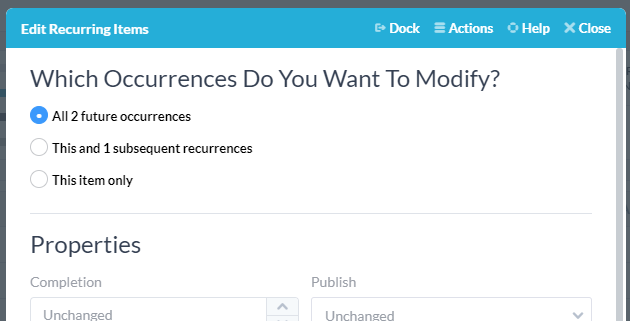
NOTAS:
- Para eliminar tarefas recorrentes, tem de selecionar multi-selecção e eliminar a forma normal.
- Não é possível alterar a data ou o período de recorrência depois, por isso, se cometeu um erro, terá de eliminar e criar novas tarefas.
- Se desejar alterar tarefas no passado (mais cedo do que a data de hoje) terá de o fazer da forma normal. Pode utilizar a ferramenta macro ou multi-selecção para fazer facilmente estas alterações.
- Se não vê “Editar Tarefas Recorrentes” no menu de ações, isto deve-se ao facto de esta tarefa não ser recorrente. Procure o crachá no ícone para identificar tarefas recorrentes.